Πώς να διορθώσετε τη συντριβή της εφαρμογής επιφάνειας εργασίας WhatsApp στα Windows 11/10
μικροαντικείμενα / / December 10, 2021
Η εφαρμογή επιφάνειας εργασίας του WhatsApp θα μπορούσε να είναι πολύ χρήσιμη, ειδικά όταν προσπαθείτε να στείλετε ορισμένα αρχεία από την επιφάνεια εργασίας σας σε κάποιον. Ή μπορεί να είστε καλοί στην πληκτρολόγηση με ένα πραγματικό πληκτρολόγιο. Όποια και αν είναι η περίπτωσή σας, το WhatsApp web ή η εφαρμογή για υπολογιστές είναι σωτήρια. Αλλά πρόσφατα, πολλοί άνθρωποι άρχισαν να αναφέρουν ορισμένα προβλήματα με την εφαρμογή Windows για το WhatsApp.
Η εφαρμογή συνεχίζει να κολλάει ή να παγώνει. Αυτό μπορεί να είναι πολύ ενοχλητικό, ειδικά αν βρίσκεστε στη μέση του κάτι. Σε ορισμένα σενάρια, η εφαρμογή σταματά να ανταποκρίνεται και να παγώνει, κάτι που μπορεί να είναι μια ενοχλητική κατάσταση εάν χρειαστεί να στείλετε κάποια μηνύματα ή αρχεία επειγόντως. Μην ανησυχείτε, γιατί σήμερα, σε αυτό το άρθρο θα σας παρέχουμε μερικές πραγματικά εύκολες και κοινές λύσεις για να διορθώσετε τη συντριβή της εφαρμογής επιφάνειας εργασίας WhatsApp σε συσκευές Windows 11/10.

Περιεχόμενα σελίδας
-
Πώς να διορθώσετε τη συντριβή της εφαρμογής επιφάνειας εργασίας WhatsApp στα Windows 11/10
- Μέθοδος 1: Κλείστε αναγκαστικά το WhatsApp και ανοίξτε ξανά
- Μέθοδος 2: Εγκαταστήστε όλες τις εκκρεμείς ενημερώσεις και επανεκκινήστε
- Μέθοδος 3: Διαγραφή δεδομένων εφαρμογής για το WhatsApp
- Μέθοδος 4: Ενημερώστε την πιο πρόσφατη έκδοση του WhatsApp
- Μέθοδος 5: Εγκαταστήστε ξανά την εφαρμογή WhatsApp
- Μέθοδος 6: Δοκιμάστε το WhatsApp για Web
- συμπέρασμα
Πώς να διορθώσετε τη συντριβή της εφαρμογής επιφάνειας εργασίας WhatsApp στα Windows 11/10
Το Whatsapp είναι διαθέσιμο για την εφαρμογή πελάτη για επιτραπέζιους υπολογιστές και είναι πολύ χρήσιμο όταν χρησιμοποιείτε κυρίως τον υπολογιστή σας για να διαχειρίζεστε τις καθημερινές σας συνομιλίες. Για τους επιχειρηματίες, είναι πολύ χρήσιμο, καθώς παρέχει μια μεγάλη περιοχή προβολής για τη διαχείριση όλων των συνομιλιών σας. Παρακάτω παρατίθενται ορισμένες μέθοδοι αντιμετώπισης προβλημάτων που μπορείτε να δοκιμάσετε για να διορθώσετε το πρόβλημα συντριβής στα Windows Whatsapp.
Μέθοδος 1: Κλείστε αναγκαστικά το WhatsApp και ανοίξτε ξανά
Εάν αντιμετωπίζετε τυχαίο πάγωμα ή συντριβή της εφαρμογής WhatsApp στα Windows 10 ή 11, τότε η αναγκαστική έξοδος από την εφαρμογή μπορεί να βοηθήσει στην επίλυση του προβλήματος. Δείτε πώς μπορείτε να το κάνετε:
- Ανοίξτε την εφαρμογή για υπολογιστές WhatsApp.
- Πατήστε το πλήκτρο Alt+F4 για να το κλείσετε.
- Ανοίξτε το Taskmanager χρησιμοποιώντας τη συντόμευση Ctrl+Shift+Esc.
- Κάντε κλικ στο More Details.
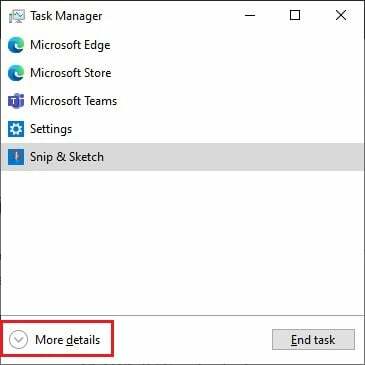
- Κάτω από την καρτέλα Διαδικασία, κάντε κλικ στη διαδικασία WhatsApp και κάντε κλικ στο Τέλος εργασίας.
Τώρα ανοίξτε ξανά την εφαρμογή WhatsApp και ελέγξτε αν λειτούργησε.
Μέθοδος 2: Εγκαταστήστε όλες τις εκκρεμείς ενημερώσεις και επανεκκινήστε
Εάν έχετε ενημερώσεις σε εκκρεμότητα για τον υπολογιστή σας Windows 10 ή 11, τότε αυτό μπορεί επίσης να προκαλέσει πάγωμα και διακοπή λειτουργίας της εφαρμογής. Αν και μόνο λίγοι είχαν αυτό το θέμα.
- Ανοίξτε την εφαρμογή Ρυθμίσεις πατώντας το πλήκτρο Windows και το πλήκτρο I.
- Μετάβαση στις Ενημερώσεις & Ασφάλεια.

- Κάντε κλικ στο check for updates και κάντε κλικ στο restart μόλις ολοκληρωθεί η λήψη των ενημερώσεων.
Τώρα ανοίξτε ξανά το WhatsApp και ελέγξτε αν υπάρχει το πρόβλημα.
Μέθοδος 3: Διαγραφή δεδομένων εφαρμογής για το WhatsApp
Εάν έχετε κατεβάσει το WhatsApp από το κατάστημα των Windows, τότε μπορείτε απλά να επαναφέρετε την εφαρμογή. Αυτό θα σας επιτρέψει να το ρυθμίσετε ξανά για να αποφύγετε τυχόν προβλήματα κατάρρευσης ή παγώματος.
- Ανοίξτε τη ρύθμιση και μεταβείτε στις Εφαρμογές.
- Στη λίστα εφαρμογών, κάντε κλικ στο WhatsApp.
- Κάντε κλικ στο Reset για να επαναφέρετε όλες τις ρυθμίσεις και τα δεδομένα του.

- Τώρα εκκινήστε ξανά την εφαρμογή και συνδέστε την.
Τώρα το θέμα πρέπει να λυθεί.
Διαφημίσεις
Μέθοδος 4: Ενημερώστε την πιο πρόσφατη έκδοση του WhatsApp
Εάν η επαναφορά της εφαρμογής δεν έλυσε το πρόβλημά σας, τότε η ενημέρωση της εφαρμογής στην πιο πρόσφατη έκδοση θα σας βοηθήσει να λύσετε το πρόβλημα. Τώρα, ανάλογα με τον τρόπο με τον οποίο αποκτήσατε την εφαρμογή στην αρχή, τα βήματα ενδέχεται να διαφέρουν.
Εάν γίνει λήψη από τον Ιστό:
- Ανοίξτε το πλαίσιο Εκτέλεση χρησιμοποιώντας τα πλήκτρα Windows+ R.
- Τύπος: %LocalAppData%\WhatsApp και πατήστε enter.
- Εκκινήστε το Update.exe και περιμένετε να γίνει λήψη και ενημέρωση για εσάς.
Εάν γίνει λήψη από το Microsoft Store:
Διαφημίσεις
- Ανοίξτε την εφαρμογή Microsoft Store.
- Κάντε κλικ στο εικονίδιο της Βιβλιοθήκης.
- Κάντε κλικ στο Ενημέρωση όλων για λήψη ενημερώσεων για όλες τις εφαρμογές που είναι εγκατεστημένες στο σύστημά σας.

- Αυτό θα ενημερώσει και το WhatsApp.
Αφού ενημερώσετε το WhatsApp, ελέγξτε αν το πρόβλημα εξακολουθεί να υπάρχει.
Μέθοδος 5: Εγκαταστήστε ξανά την εφαρμογή WhatsApp
Εάν γίνει λήψη από τον Ιστό:
- Μεταβείτε στη σελίδα λήψης του WhatsApp και κάντε κλικ στη λήψη για Windows.

- Αφήστε τη λήψη να ολοκληρωθεί.
- Εν τω μεταξύ, ανοίξτε το πλαίσιο εκτέλεσης και πληκτρολογήστε appwiz. cpl και πατήστε enter.

- Αναζητήστε το WhatsApp, κάντε κλικ σε αυτό και κάντε κλικ στο Απεγκατάσταση.
Μόλις ολοκληρώσετε την απεγκατάσταση του WhatsApp, χρησιμοποιήστε το πιο πρόσφατο πακέτο που μόλις κατεβάσατε και εγκαταστήστε το στον υπολογιστή σας. Μετά την εγκατάσταση, μπορείτε να συνδεθείτε στο WhatsApp και να ελέγξετε αν το πρόβλημα εξακολουθεί να υπάρχει.
Μέθοδος 6: Δοκιμάστε το WhatsApp για Web
Εάν δεν μπορείτε να ενεργοποιήσετε την εφαρμογή για οποιονδήποτε λόγο, τότε θα πρότεινα να δοκιμάσετε το WhatsApp web. Αν και δεν μπορείτε να θεωρήσετε ότι ο ιστός του WhatsApp είναι μια πλήρης αντικατάσταση της εφαρμογής για υπολογιστές WhatsApp. Επειδή στερείται σοβαρά ορισμένες δυνατότητες όπως η βιντεοκλήση ή η φωνητική κλήση. Αλλά αν θέλετε απλώς να στείλετε μήνυμα σε κάποιον ή να στείλετε ένα έγγραφο γρήγορα, τότε το WhatsApp web είναι η πιο εύκολη μέθοδος, καθώς δεν περιλαμβάνει καμία ταλαιπωρία για τη ρύθμιση της εφαρμογής όπως θα κάνατε στην εφαρμογή για υπολογιστές.
συμπέρασμα
Όπως μπορείτε να δείτε, αυτές είναι μερικές λειτουργικές λύσεις για τη συντριβή της εφαρμογής επιφάνειας εργασίας WhatsApp σε υπολογιστές με Windows 10 ή 11. Όπως μπορείτε να δείτε αυτά τα βήματα είναι αρκετά εύκολα και δεν απαιτούν καμία επιπλέον προσπάθεια. Αλλά αν εξακολουθείτε να αντιμετωπίζετε κάποια προβλήματα, τότε σίγουρα θα πρότεινα να χρησιμοποιήσετε το web WhatsApp. Επειδή με την έκδοση beta του, μπορείτε να έχετε πρόσβαση στα μηνύματά σας ακόμα και όταν το τηλέφωνό σας δεν είναι συνδεδεμένο στο διαδίκτυο.

![Πώς να εγκαταστήσετε το Stock ROM στο Mione Mix 8 [Firmware Flash File / Unbrick]](/f/3ade8ca438e8195b96cadfedc3f36cd2.jpg?width=288&height=384)
![Εύκολη μέθοδος Root Tecno Spark 3 Pro με χρήση Magisk [Δεν απαιτείται TWRP]](/f/671a949fd91930576f52677a350ec51f.jpg?width=288&height=384)
